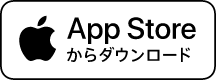店舗・日付から探す
「ご希望の地域」および「ご希望の日付」をお選びください。
(いずれか1つでも検索できます)
- ご予約からご参加までの流れ
-
本ページ上で「ご希望の地域」および「ご希望の日付」を選んでご希望のワークショップを選択し、予約フォームにてご予約ください。お電話のお申し込みも可能です。
- Zoomでの参加方法
-
事前にZoomアプリのダウンロード(無料)してください。
詳しくはこちらをご確認ください。
- ご参加時は、Zoomのビデオカメラ機能ONを推奨しますが、OFFでも問題ありません。当日はZoomの最新のバージョンでご参加頂けますようお願いいたします。使用ツールやURLが変更になる場合があります。前日に送信されるメールを必ずご確認ください。
- ワークショップにご応募いただけるのは、1世帯あたり1回までとなります。
- 応募フォームにて応募情報を入力する際、入力漏れ、虚偽、誤情報を入力されますと、応募が無効となりますので、十分ご注意ください。
- ワークショップ関係者の方の応募はご遠慮ください。
ご希望のワークショップを選び、予約フォームにてご予約ください。
お電話のお申し込みも可能です。
- ネット予約の場合
-
-
STEP1
- 事前ご予約
-
開催店舗のワークショップ予約ページよりご希望の日時を選び、ご予約ください。
※オンラインのため、お住まいの地域以外でのご参加も可能です。
-
STEP2
- ワークショップ前日のご案内メール
-
ワークショップの前日、お昼前後に、参加に必要な事項が記載されたご案内メールをお送りします。予約完了メールから内容が変更になっている場合もありますので、必ずご確認をお願いいたします。
※メールが届かない場合は、開催店舗までお電話でお問い合わせください。
-
STEP3
- ワークショップ当日
-
前日に送信されるメールに記載されているZoomのリンクよりワークショップに入室いただき、ご参加ください。
※Zoom起動後、主催者が開始するまで一時的に待機状態になる場合があります。
※ご参加が難しくなった場合、開催時刻より前にキャンセル手続きをお願いいたします。
※キャンセル方法については、ご予約直後に送られるメールをご確認ください。
-
- 電話予約の場合
-
開催店舗へお電話にてお申し込みください。
事前にZoomアプリのダウンロード(無料)してください。
詳しくはこちらをご確認ください。
-
STEP1
- Zoomアプリのダウンロード(無料)
-
下記のダウンロードページから「Zoom」をダウンロードし、手順に従ってインストールをお願いします。
※サインアップ(新規登録)や有料版へのアップデートは必要ありません。
※インストール済みの方は、最新版へのアップデートをお願いいたします。
パソコンをご利用の場合
ダウンロードはこちら
下記のダウンロードページで「ミーティング用Zoomクライアント」をクリックしてダウンロードをお願いします。スマホ・タブレットをご利用の場合
-
STEP2
- Zoomの事前テスト
-
下記のリンクより、事前テストを行っていただけます。
テストミーティング
ご参加前にスピーカー、マイク、カメラなどの基本的な動作のご確認等が可能です。
-
STEP3
- ワークショップ当日
-
ワークショップ前日にお送りするメールに記載されているZoomのリンクよりご参加ください。
リンクをクリック(タップ)すると、Zoomアプリの起動を促すポップアップが表示されますので、そのままお進みください。ID/パスワードでのご参加も可能です。※Zoom起動後、主催者が開始するまで一時的に待機状態になる場合があります。
※参加当日のお問い合わせは、前日のメールに記載の開催店舗電話番号までお願いいたします。
※Zoomの細かな操作方法については、以下のヘルプページをご参照ください。